 Tutorial perisian
Tutorial perisian
 aplikasi mudah alih
aplikasi mudah alih
 Cara menyambungkan jam tangan pintar mac ke telefon bimbit 'Mesti lihat: Cara memasangkan semula jam tangan epal dengan telefon baharu'
Cara menyambungkan jam tangan pintar mac ke telefon bimbit 'Mesti lihat: Cara memasangkan semula jam tangan epal dengan telefon baharu'
Cara menyambungkan jam tangan pintar mac ke telefon bimbit 'Mesti lihat: Cara memasangkan semula jam tangan epal dengan telefon baharu'
editor php Banana akan memperkenalkan anda cara menyambung jam tangan pintar mac dan telefon bimbit. Jika anda mempunyai telefon baharu, atau perlu memasangkan semula Apple Watch anda, artikel ini akan memberikan anda langkah dan langkah berjaga-jaga yang perlu. Menyambungkan jam tangan pintar mac anda ke telefon anda adalah sangat mudah, cuma ikut langkah di bawah. Mula-mula, pastikan jam tangan dan telefon anda dihidupkan dan berdekatan. Kemudian, buka apl "Tetapan" pada telefon anda, cari pilihan "Bluetooth" dan pastikan fungsi Bluetooth dihidupkan. Seterusnya, luncurkan ke antara muka "Tetapan" pada jam tangan, cari pilihan "Bluetooth" dan pastikan fungsi Bluetooth dihidupkan. Dalam senarai Bluetooth pada telefon anda, nama Apple Watch anda akan dipaparkan, klik untuk menyambung. Semasa proses sambungan, anda mungkin diminta memasukkan kod pengesahan daripada jam tangan anda. Selepas melengkapkan langkah di atas, jam tangan dan telefon bimbit akan berjaya disambungkan, dan anda boleh menikmati lebih banyak kemudahan dan keseronokan yang dibawa oleh jam tangan pintar itu.
Bagaimana untuk memasangkan semula Apple Watch dengan telefon baharu? Pasangkan dengan iPhone 12
Pengguna yang telah membeli iPhone 12 boleh menggunakannya dengan memasangkan Apple Watch dengan iPhone baharu. Sebelum berpasangan, pastikan anda mempunyai ID Apple dan kata laluan anda, dan ingat kod laluan Apple Watch anda. Selain itu, pastikan iPhone dan Apple Watch anda dicas sepenuhnya.
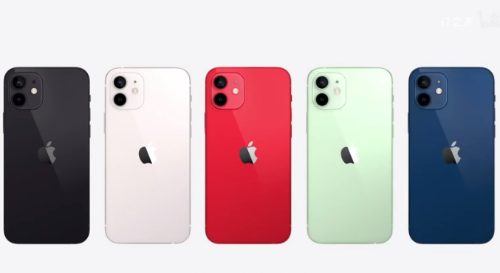
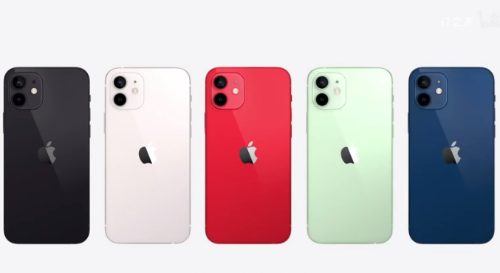
Jika anda masih mempunyai iPhone lama:
1 Sandarkan data:
Jika anda menggunakan iCloud untuk sandaran, pergi ke "Tetapan" - "[nama anda]" - "iCloud" dan pastikan. "Kesihatan" dihidupkan.
Jika anda menggunakan iTunes untuk membuat sandaran, ingat untuk menyulitkan sandaran anda untuk menyimpan kandungan Kesihatan dan Aktiviti anda.
2 Sediakan iPhone baharu anda:
Apabila ditanya sama ada anda mempunyai sandaran iCloud atau iTunes, pilih sandaran terkini untuk memulihkan data daripada peranti lama anda kepada yang baharu. Jika anda tidak melihat sandaran anda dalam senarai, anda perlu mengemas kini iPhone atau Apple Watch anda kepada versi terkini.
Apabila iPhone bertanya kepada anda sama ada anda mahu menggunakan Apple Watch anda, ketik Teruskan. Jika tidak ditanya, anda masih boleh meneruskan penyediaan Apple Watch anda secara manual dalam langkah seterusnya.
3 Buka Apl Apple Watch pada iPhone baharu anda:
Letakkan Apple Watch dan iPhone anda berdekatan antara satu sama lain. Buka Apl Apple Watch pada iPhone anda. Apabila iPhone bertanya sama ada anda pasti mahu menggunakan jam tangan anda, ikut langkah pada skrin untuk menyelesaikan persediaan. Jika iPhone anda meminta anda untuk "Mulakan Berpasangan", nyahgandingkan Apple Watch anda untuk meneruskan persediaan.
Setelah persediaan selesai, anda boleh menggunakan Apple Watch anda dengan iPhone baharu anda.
Jika iPhone lama anda tiada lagi atau telah memadamkan kandungannya:
1.
2 Sediakan iPhone baharu anda dan log masuk ke iCloud. Jika anda telah melengkapkan persediaan dan log masuk, langkau langkah ini.
3 Buka Apl Apple Watch pada iPhone baharu anda, kemudian gandingkan jam tangan anda dengan iPhone baharu anda.
4. Cuba pulihkan dari sandaran. Pastikan iPhone dan Apple Watch anda menjalankan versi terkini perisian, jika tidak, anda mungkin tidak melihat sandaran anda dalam senarai. Anda mungkin kehilangan aktiviti, data latihan atau tetapan yang telah ditukar pada jam tangan anda sejak sandaran terakhir. Jika anda menggunakan iCloud dengan iOS 11 atau lebih baru, data Kesihatan dan Aktiviti disimpan dalam iCloud dan sentiasa dikemas kini secara automatik pada peranti yang dilog masuk dengan Apple ID yang sama.
Jika digesa untuk memulihkan daripada sandaran jam tangan, pilih sandaran terbaharu. Jika anda tidak mempunyai sandaran, anda perlu menyediakan Apple Watch anda sebagai peranti baharu.
5. Ikut langkah pada skrin untuk melengkapkan persediaan. Mula menggunakan Apple Watch anda dengan iPhone baharu anda. Anda mungkin perlu menunggu beberapa hari untuk semua data iCloud anda dipaparkan.
Atas ialah kandungan terperinci Cara menyambungkan jam tangan pintar mac ke telefon bimbit 'Mesti lihat: Cara memasangkan semula jam tangan epal dengan telefon baharu'. Untuk maklumat lanjut, sila ikut artikel berkaitan lain di laman web China PHP!

Alat AI Hot

Undresser.AI Undress
Apl berkuasa AI untuk mencipta foto bogel yang realistik

AI Clothes Remover
Alat AI dalam talian untuk mengeluarkan pakaian daripada foto.

Undress AI Tool
Gambar buka pakaian secara percuma

Clothoff.io
Penyingkiran pakaian AI

Video Face Swap
Tukar muka dalam mana-mana video dengan mudah menggunakan alat tukar muka AI percuma kami!

Artikel Panas

Alat panas

Notepad++7.3.1
Editor kod yang mudah digunakan dan percuma

SublimeText3 versi Cina
Versi Cina, sangat mudah digunakan

Hantar Studio 13.0.1
Persekitaran pembangunan bersepadu PHP yang berkuasa

Dreamweaver CS6
Alat pembangunan web visual

SublimeText3 versi Mac
Perisian penyuntingan kod peringkat Tuhan (SublimeText3)

Topik panas
 iPhone 16 Pro dan iPhone 16 Pro Max rasmi dengan kamera baharu, A18 Pro SoC dan skrin yang lebih besar
Sep 10, 2024 am 06:50 AM
iPhone 16 Pro dan iPhone 16 Pro Max rasmi dengan kamera baharu, A18 Pro SoC dan skrin yang lebih besar
Sep 10, 2024 am 06:50 AM
Apple akhirnya telah menanggalkan penutup model iPhone mewah baharunya. iPhone 16 Pro dan iPhone 16 Pro Max kini hadir dengan skrin yang lebih besar berbanding dengan model generasi terakhir mereka (6.3-in pada Pro, 6.9-in pada Pro Max). Mereka mendapat Apple A1 yang dipertingkatkan
 Kunci Pengaktifan bahagian iPhone dikesan dalam iOS 18 RC — mungkin merupakan pukulan terbaharu Apple ke kanan untuk dibaiki dijual di bawah nama perlindungan pengguna
Sep 14, 2024 am 06:29 AM
Kunci Pengaktifan bahagian iPhone dikesan dalam iOS 18 RC — mungkin merupakan pukulan terbaharu Apple ke kanan untuk dibaiki dijual di bawah nama perlindungan pengguna
Sep 14, 2024 am 06:29 AM
Awal tahun ini, Apple mengumumkan bahawa ia akan mengembangkan ciri Kunci Pengaktifannya kepada komponen iPhone. Ini memautkan komponen iPhone individu secara berkesan, seperti bateri, paparan, pemasangan FaceID dan perkakasan kamera ke akaun iCloud,
 Kunci Pengaktifan bahagian iPhone mungkin merupakan pukulan terbaharu Apple ke kanan untuk dibaiki dijual dengan berselindung di bawah perlindungan pengguna
Sep 13, 2024 pm 06:17 PM
Kunci Pengaktifan bahagian iPhone mungkin merupakan pukulan terbaharu Apple ke kanan untuk dibaiki dijual dengan berselindung di bawah perlindungan pengguna
Sep 13, 2024 pm 06:17 PM
Awal tahun ini, Apple mengumumkan bahawa ia akan mengembangkan ciri Kunci Pengaktifannya kepada komponen iPhone. Ini memautkan komponen iPhone individu secara berkesan, seperti bateri, paparan, pemasangan FaceID dan perkakasan kamera ke akaun iCloud,
 Berbilang pengguna iPhone 16 Pro melaporkan isu pembekuan skrin sentuh, mungkin dikaitkan dengan sensitiviti penolakan tapak tangan
Sep 23, 2024 pm 06:18 PM
Berbilang pengguna iPhone 16 Pro melaporkan isu pembekuan skrin sentuh, mungkin dikaitkan dengan sensitiviti penolakan tapak tangan
Sep 23, 2024 pm 06:18 PM
Jika anda sudah mendapatkan peranti daripada barisan iPhone 16 Apple — lebih khusus lagi, 16 Pro/Pro Max — kemungkinan besar anda baru-baru ini menghadapi beberapa jenis isu dengan skrin sentuh. Perkara utama ialah anda tidak bersendirian—laporan
 Platform Perdagangan Platform Perdagangan Rasmi dan Alamat Pemasangan Rasmi
Feb 13, 2025 pm 07:33 PM
Platform Perdagangan Platform Perdagangan Rasmi dan Alamat Pemasangan Rasmi
Feb 13, 2025 pm 07:33 PM
Artikel ini memperincikan langkah -langkah untuk mendaftar dan memuat turun aplikasi terkini di laman web rasmi Gate.io. Pertama, proses pendaftaran diperkenalkan, termasuk mengisi maklumat pendaftaran, mengesahkan nombor e -mel/telefon bimbit, dan menyelesaikan pendaftaran. Kedua, ia menerangkan cara memuat turun aplikasi Gate.io pada peranti iOS dan peranti Android. Akhirnya, petua keselamatan ditekankan, seperti mengesahkan kesahihan laman web rasmi, membolehkan pengesahan dua langkah, dan berjaga-jaga terhadap risiko phishing untuk memastikan keselamatan akaun pengguna dan aset.
 Bagaimana untuk menyelesaikan masalah 'Kunci Array Undefined' Sign ''ralat ketika memanggil Alipay Easysdk menggunakan PHP?
Mar 31, 2025 pm 11:51 PM
Bagaimana untuk menyelesaikan masalah 'Kunci Array Undefined' Sign ''ralat ketika memanggil Alipay Easysdk menggunakan PHP?
Mar 31, 2025 pm 11:51 PM
Penerangan Masalah Apabila memanggil Alipay Easysdk menggunakan PHP, selepas mengisi parameter mengikut kod rasmi, mesej ralat dilaporkan semasa operasi: "Undefined ...
 Beats menambah sarung telefon pada barisannya: memperkenalkan sarung MagSafe untuk siri iPhone 16
Sep 11, 2024 pm 03:33 PM
Beats menambah sarung telefon pada barisannya: memperkenalkan sarung MagSafe untuk siri iPhone 16
Sep 11, 2024 pm 03:33 PM
Beats terkenal dengan pelancaran produk audio seperti pembesar suara Bluetooth dan fon kepala, tetapi dalam apa yang paling boleh digambarkan sebagai kejutan, syarikat milik Apple itu telah bercabang untuk membuat sarung telefon, bermula dengan siri iPhone 16. The Beats iPhone
 Anbi App Rasmi Muat turun v2.96.2 Pemasangan versi terkini ANBI Versi Android Rasmi
Mar 04, 2025 pm 01:06 PM
Anbi App Rasmi Muat turun v2.96.2 Pemasangan versi terkini ANBI Versi Android Rasmi
Mar 04, 2025 pm 01:06 PM
Langkah Pemasangan Rasmi Binance: Android perlu melawat laman web rasmi untuk mencari pautan muat turun, pilih versi Android untuk memuat turun dan memasang; Semua harus memberi perhatian kepada perjanjian melalui saluran rasmi.





